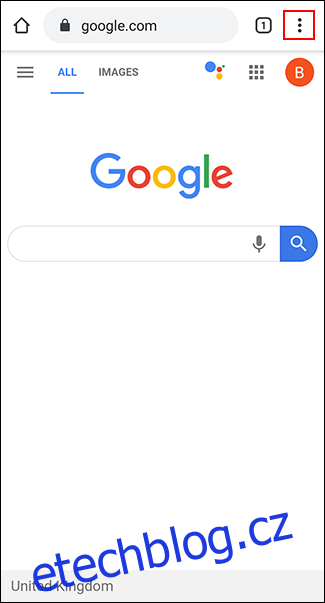Pokud nemůžete číst text na webových stránkách, možná budete muset přiblížit. Bohužel ne každý web to umožňuje. Naštěstí můžete svůj webový prohlížeč přinutit, aby přiblížil určité webové stránky, pokud to potřebujete.
Chrome i Firefox v systému Android vám umožňují vynutit přiblížení díky vestavěným funkcím usnadnění, které jsou součástí obou prohlížečů. Ke zvětšení celkové velikosti textu nebo ke zvětšení obrazovky můžete také použít vestavěné funkce usnadnění přístupu v systému Android.
Table of Contents
Povolte Force Zoom v Chrome na Androidu
Google Chrome je výchozí prohlížeč na většině zařízení Android. Chcete-li v Chromu povolit vynucené přibližování, otevřete aplikaci na svém zařízení Android a potom klepněte na ikonu nabídky svislé elipsy vpravo nahoře.
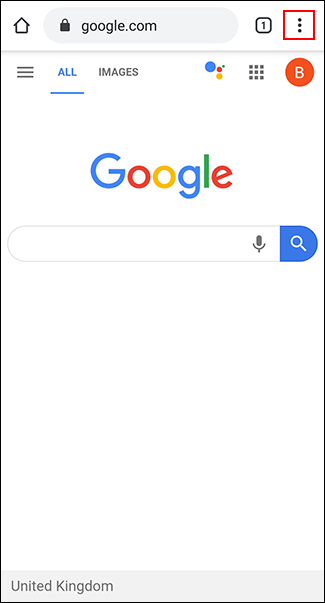
V rozevírací nabídce klepněte na možnost „Nastavení“.
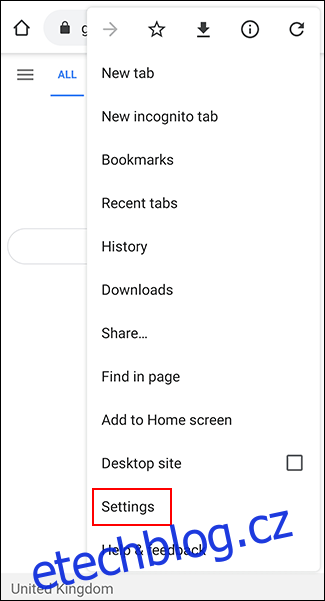
V nabídce „Nastavení“ přejděte dolů a klepnutím na „Přístupnost“ přejděte do nabídky usnadnění v prohlížeči Chrome.
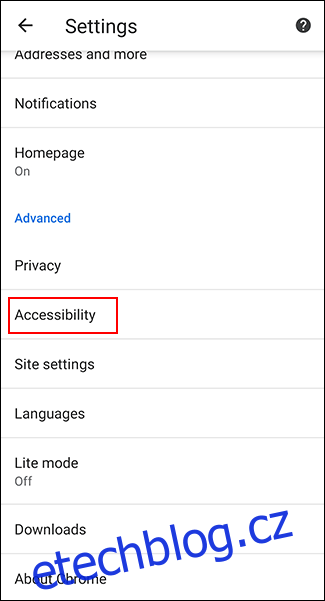
Klepnutím na zaškrtávací políčko „Vynutit aktivaci zoomu“ jej povolíte. Pokud chcete, můžete také upravit posuvník „Měřítko textu“ a zvětšit tak obecnou velikost textu na jakékoli webové stránce.
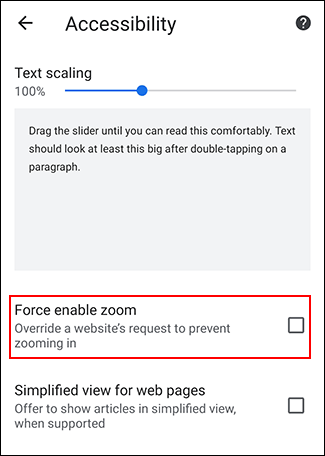
S povolenou možností „Vynutit aktivaci zoomu“ vám nyní Chrome umožní přiblížit jakýkoli web, včetně webu, který zoomování omezuje. Chcete-li zobrazení přiblížit, stáhněte prsty na obrazovce dovnitř.
Povolte Force Zoom ve Firefoxu na Androidu
Firefox je oblíbený alternativní prohlížeč v systému Android a stejně jako Google Chrome vám také umožňuje obejít omezení přiblížení, abyste mohli přiblížit jakoukoli webovou stránku.
Začněte otevřením aplikace Firefox na svém zařízení Android a poté klepnutím na ikonu nabídky svislé elipsy vpravo nahoře.
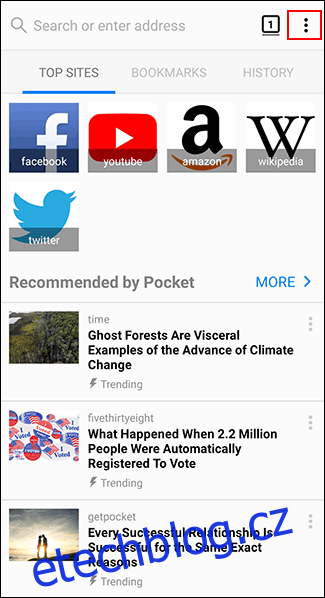
V rozevíracím seznamu klepněte na „Nastavení“ pro vstup do nabídky nastavení Firefoxu.
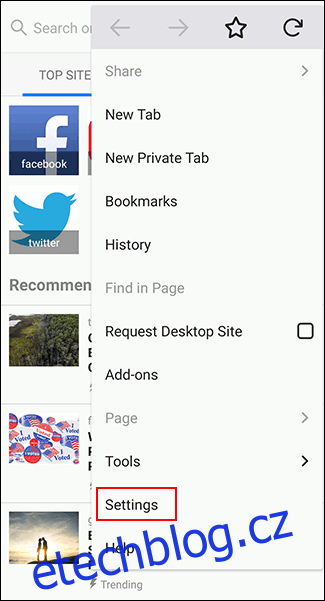
Odtud klepněte na „Přístupnost“ pro přístup do nabídky usnadnění ve Firefoxu.
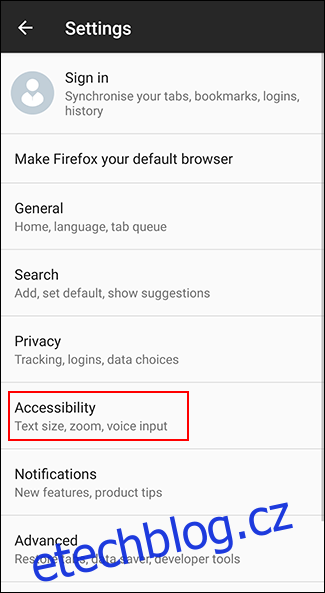
Klepnutím na přepínač vedle možnosti „Vždy povolit zoom“ ji povolíte.
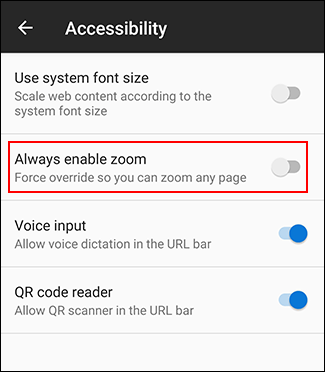
Jakmile tuto funkci povolíte, můžete vyzkoušet vynucené přibližování na libovolném webu, který jej blokuje. Když je zapnuto „Vždy povolit zoom“, Firefox bude vždy ignorovat požadavek, aby zabránil přiblížení.
Stejně jako v případě Chromu použijte pro přiblížení ve Firefoxu pro Android prsty k přiblížení obrazovky.
Zvětšení velikosti textu a povolení zvětšení obrazovky v systému Android
Android má pro uživatele další možnosti usnadnění, které můžete použít ke snazšímu čtení malého textu na webových stránkách. Přiblížení obrazovky vám umožňuje zvětšit velikost jakéhokoli textu zobrazeného na vašem zařízení Android. Můžete také použít zvětšení obrazovky k rychlému přiblížení libovolné aplikace na obrazovce.
Kvůli problému s fragmentací systému Android se tyto kroky mohou lišit v závislosti na výrobci vašeho zařízení a verzi systému Android. Tyto kroky byly testovány na zařízení Samsung se systémem Android 9 Pie.
Začněte přístupem k nastavení zařízení ze šuplíku aplikace nebo přejetím prstem dolů otevřete panel oznámení a klepněte na ikonu ozubeného kola vpravo nahoře.
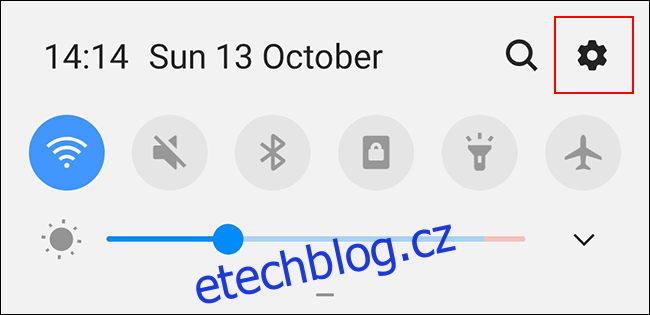
V nabídce nastavení zařízení Android klepněte na „Přístupnost“ pro vstup do nabídky usnadnění pro Android.
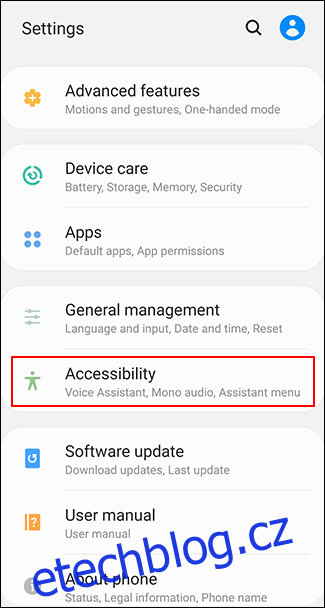
Zvětšení velikosti textu na obrazovce
Chcete-li zvětšit velikost textu na obrazovce, budete muset povolit funkci viditelnosti v nabídce „Přístupnost“.
Vaše nabídka „Přístupnost“ může vypadat jinak v závislosti na vašem zařízení a verzi Androidu. Majitelé zařízení Samsung by měli místo toho klepnout na „Vylepšení viditelnosti“. Ostatní vlastníci zařízení Android by měli klepnout na nabídku „Velikost zobrazení“.
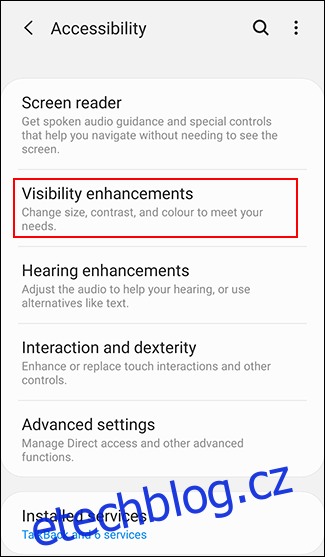
V nabídce „Vylepšení viditelnosti“ na zařízeních Samsung klepněte na tlačítko „Přiblížení obrazovky“.
Ostatní vlastníci zařízení Android mohou tento krok přeskočit.
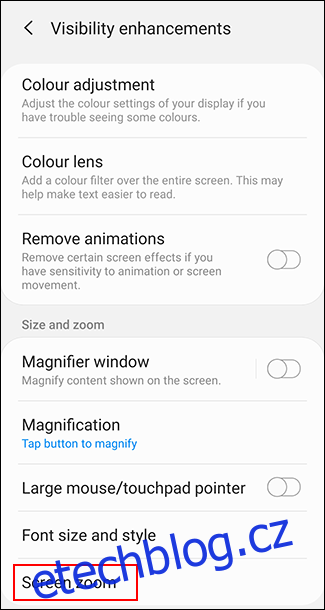
Pomocí prstu posuňte posuvník v dolní části obrazovky doprava, abyste zvětšili velikost textu.
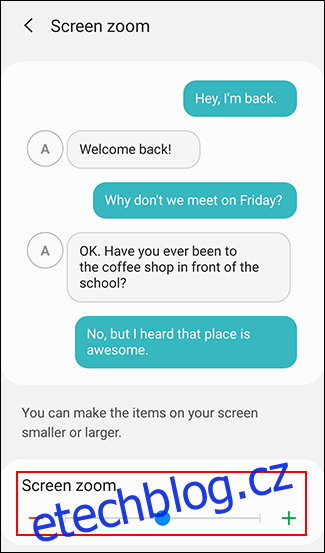
Tím se zvětší velikost textu na vašem zařízení, včetně textu zobrazeného na webových stránkách ve vámi zvoleném webovém prohlížeči, což usnadní čtení.
Povolení zvětšení obrazovky
Můžete také povolit zvětšení obrazovky jako alternativu k metodě přiblížení obrazovky. To vám umožní klepnout na tlačítko (nebo třikrát klepnout na obrazovku) pro zvětšení libovolné aplikace, kterou používáte, včetně vámi zvoleného webového prohlížeče.
V nabídce „Přístupnost“ by majitelé Samsungu měli klepnout na možnost „Vylepšení viditelnosti“. Ostatní vlastníci zařízení Android by měli místo toho klepnout na „Zvětšení“.
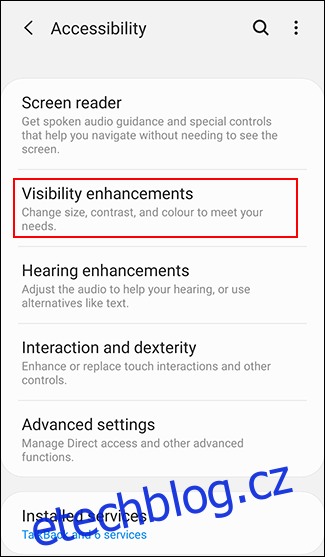
V nabídce Samsung „Vylepšení viditelnosti“ klepněte na „Zvětšení“. Majitelé jiných zařízení Android mohou tuto fázi přeskočit.
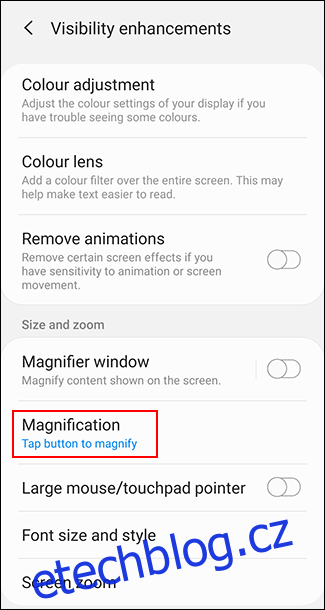
Vyberte buď „Klepnutím na tlačítko pro zvětšení“ na zařízeních Samsung nebo „Zvětšení pomocí zkratky“ na ostatních zařízeních Android.
Pokud chcete, můžete si také vybrat možnost trojitého klepnutí.
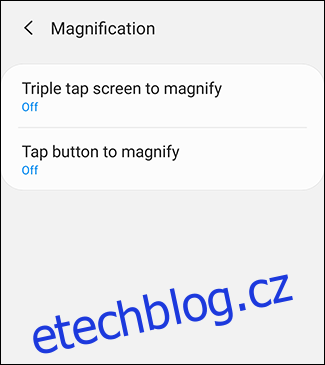
Aktivujte buď metodu zvětšení trojitým klepnutím nebo zkratku zvětšení klepnutím na přepínač na „Zapnuto“ v příslušných nabídkách.
Pokud chcete, můžete také povolit obě možnosti.
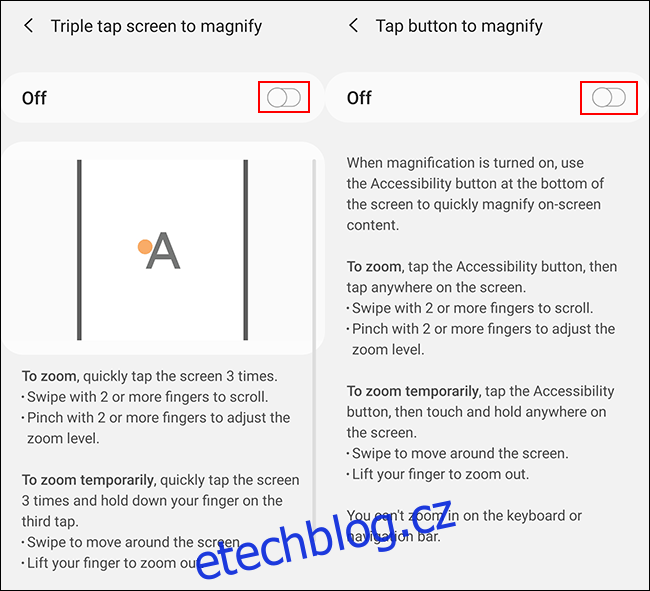
Jakmile je zvětšení obrazovky povoleno, přepněte na webový prohlížeč Android. V závislosti na metodě, kterou jste povolili, klepněte na ikonu usnadnění ve spodním navigačním panelu nebo třikrát klepněte na obrazovku.
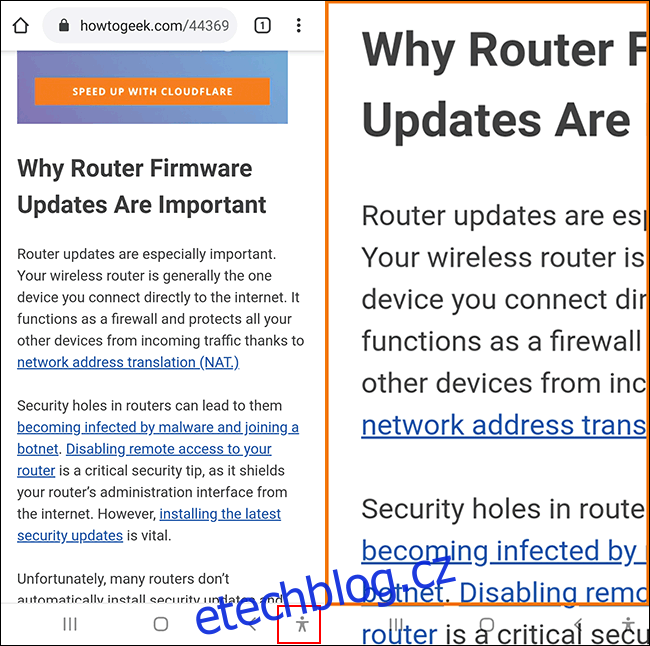
Po přiblížené obrazovce se pak můžete pohybovat prstem. Trojitým klepnutím na obrazovku nebo dalším stisknutím tlačítka usnadnění se vrátíte do normálního stavu.